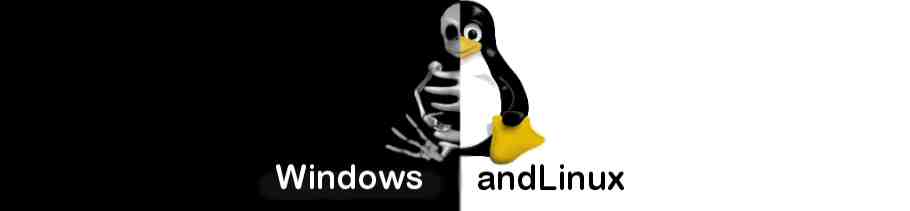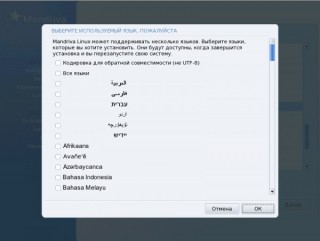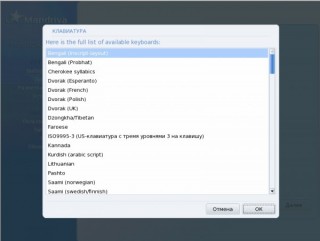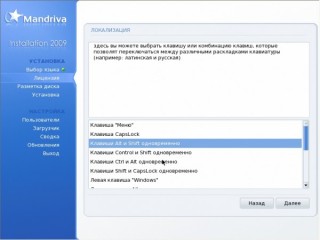Установка Mandriva Linux на ноутбук с Windows XP (часть 2)
Рубрика: Переход с Windows на Linux -> Mandriva / Rosa Linux
Метки: Mandriva | Powerpack | ноутбук | Установка
Просмотров: 10714
Рассмотрим процесс установки Mandriva 2009 в варианте Powerpack на ноутбук с установленным Windows XP
продолжение статьи, начало по ссылке
Установка Mandriva 2009 Powerpack
Загрузочное меню в общем стандартное. По умолчанию в Powerpack предлагается начать установку дистрибутива, альтернативами являются «загрузка с жесткого диска», «спасательная система», «проверка памяти» и «определение оборудования»
По F1 получаем короткую справку, по F2 - выбираем язык, нажав F3 - получаем возможность указать разрешение экрана, F4 – источник загрузки, F5- драйвера и F6 – «опции ядра» отвечает за дополнительные параметры, передаваемые ядру.
Рекомендуем уже на этом этапе выбрать язык и расширение экрана.
Запускаем установку.
В первом окне выбираем системный язык.
Нажав кнопку “Многоязычность” можно выбрать флажками сразу несколько языков, поддержка которых в системе необходима, что мы обязательно и делаем.
Принимаем лицензию
Далее программа просит указать язык клавиатурной раскладки.
Опять же кнопка Больше позволит добавить поддержку нескольких языков.
Выбираем комбинацию для переключения раскладки, хотя пока она действовать не будет, в процессе установки следует использовать правый Control.
Теперь разметка диска. Вначале установщик проанализирует имеющиеся разделы и предложит оптимальное решение (использование свободного места, использование свободного места в разделе Windows, очистить и использовать весь диск и ручная разметка).
Если Mandriva устанавливается в качестве второй системы, то оптимальным будет последний вариант.
Если место подготовлено (а у нас оно готово, читаем выше), то выбрав «ручная разметка» переходим в меню создания разделов для того, что бы создать на нем разделы для Linux.